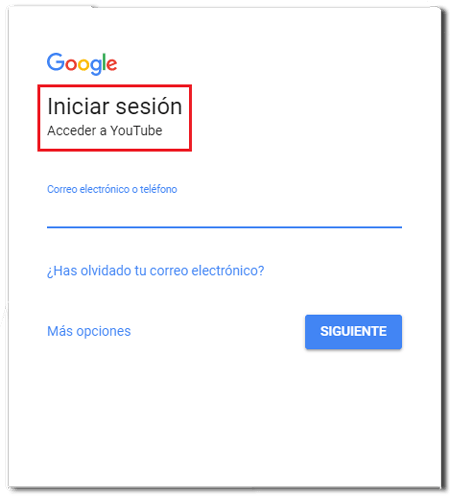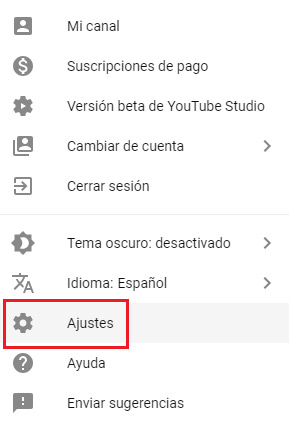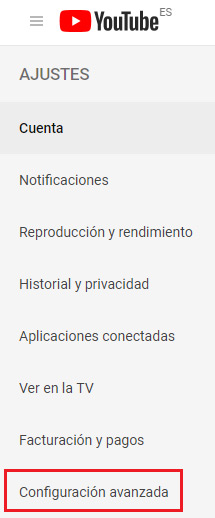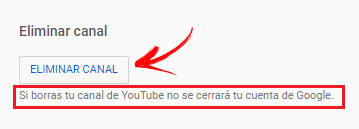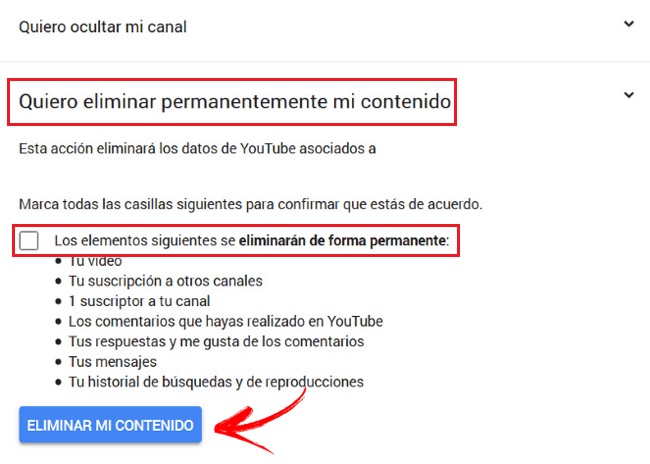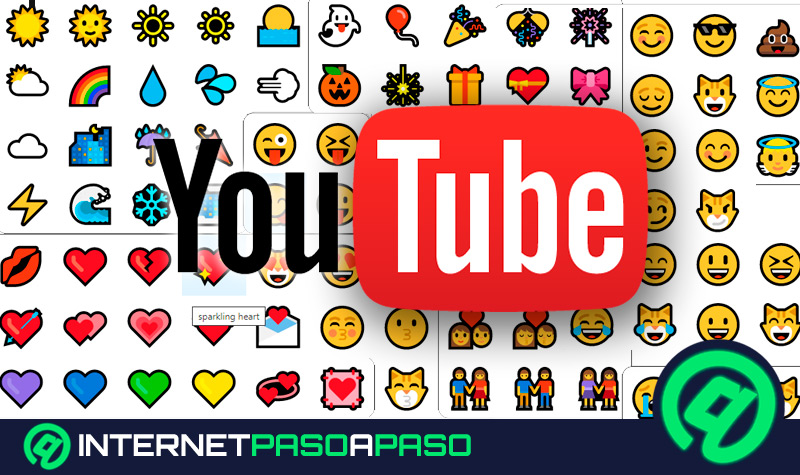El contenido en vídeo es algo que está en la cresta de la ola. Los usuarios consumen vídeos de forma continuada a diario debido a la comodidad que supone y a la cantidad de interpretaciones y manifestaciones que estos pueden tener. Desde obras enfocadas al entretenimiento hasta otras orientadas a la información o la reflexión, en internet se pueden encontrar toneladas de materiales dentro de este apartado.
Y, por supuesto, la plataforma por excelencia para ello es YouTube. Este gigante de la red, adquirido por Google al año de nacer, es el lugar donde todo el mundo acude a diario para ver vídeos, compartirlos, comentar o, por qué no, también subir los suyos propios para aportar su granito de arena a una comunidad gigantesca y a una audiencia aún más grande todavía.
Tener un canal de YouTube no es extraño. Sea porque se quiere ser youtuber o porque simplemente apetece dar rienda suelta a la creatividad con un hobby, cualquiera puede registrarse para comenzar a publicar vídeos en esta plataforma. Este aperturismo ha provocado que muchos se lancen a probar suerte subiendo contenidos, como también que muchos traten de averiguar al poco tiempo cómo eliminar una cuenta de YouTube.
Pasos para borrar mi canal de YouTube de forma definitiva
Si este es tu caso, sea porque has decidido dejar de publicar, porque no tienes apenas tiempo para elaborar contenidos, porque no creces por más que te esfuerzas o porque ha dejado de llamarte la atención, aquí estamos para ayudarte. Esta guía paso a paso te ayuda para que puedas avanzar y darte de baja en esta plataforma, borrando así también todo lo que has hecho en este tiempo. Aunque también tienes la oportunidad de solicitar un cierre temporal para volver con fuerza más adelante.
Sea por lo que sea, te damos las herramientas para que puedas darte de baja. Los pasos para borrar un canal de YouTube de forma definitiva son comunes tanto en PC como en smartphones. Aunque en los terminales móviles hay un par de puntos adicionales, comparten el mismo recorrido y forma de proceder para solicitar y conseguir la baja del perfil en esta plataforma.
Aquí, vamos a explicar ambos casos para que no haya dudas de ningún tipo y se eliminen los canales sin problemas:
Borrar desde el PC
Para borrar tu canal de YouTube definitivamente desde el PC, tienes que seguir una serie de pasos no excesivamente complicados. Haz lo que dictamos a continuación y podrás conseguirlo rápidamente:
- En tu ordenador, abre el navegador web y entra en la página principal de YouTube con la siguiente URL: https://www.youtube.com.
- Clica en “Iniciar sesión” si no estás logueado. Se encuentra arriba a la derecha.
- Ahora, comienza por escribir tu dirección de correo o teléfono y pulsa en “Siguiente”.
- Después, haz lo mismo con la clave de acceso. Recuerda que tienes que escribir mayúsculas si las hay para que se acepte la contraseña.
- Cuando ya hayas logueado, haz clic en tu foto de perfil. Se encuentra donde estaba el botón de inicio de sesión.
- Dentro del desplegable que se abrirá, debes buscar el apartado “Ajustes” y pulsar en él para poder avanzar.
- Ahora, echa un vistazo al menú de la izquierda y mira la última opción de todas, “Configuración avanzada”. Haz clic ahí.
- Desciende ahora en la parte central hasta ver el botón “Eliminar canal” y púlsalo.
- Tienes que escribir otra vez la contraseña para verificar tu identidad. Hazlo y clica en “Siguiente”.
- Elige ahora la opción que desee de entre las que aparecen. Dado el caso, optamos por “Quiero eliminar permanentemente mi contenido” en lugar de “Quiero ocultar mi canal”.
- Cuando pulses en dicha opción, se abrirá un submenú con información sobre lo que se perderá y eliminará permanentemente, así como lo que permanecerá. Marca las casillas que correspondan y pulsa en “Eliminar mi contenido”.
- Ahora, tu canal ha sido borrado por completo.
Dar de baja desde el móvil (Android e iOS)
Aunque hay una app disponible para smartphones, para borrar tu canal tienes que acceder a través del navegador, ya que YouTube no permite hacer esta gestión desde la aplicación. Esto es lo que tienes que hacer:
- Abre el navegador y escribe la siguiente URL para entrar en YouTube: m.youtube.com
- Ahora, pulsa en los tres puntos de arriba a la derecha y escoge “Ordenador” en el menú que aparece.
- Cuando cambie la apariencia, ve a la esquina de arriba a la derecha para pulsar tu foto de perfil. En el desplegable, presiona el botón con el engranaje que hay al lado de “Creator Studio”.
- Desciende ahora hasta pulsar en “Configuración avanzada”.
- Después, pulsa “Eliminar canal”.
- El resto del proceso es igual que en el apartado anterior. Así, suprimirás tu canal de Youtube desde el smartphone.